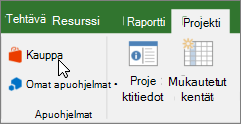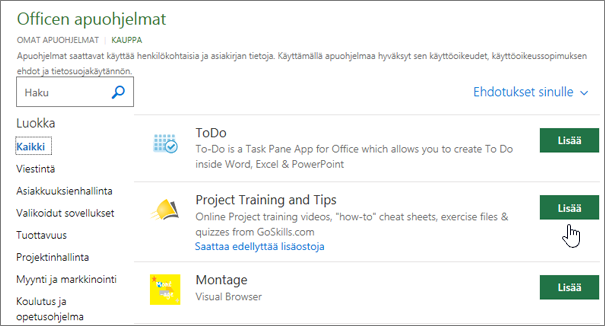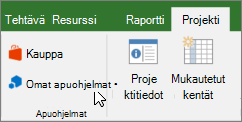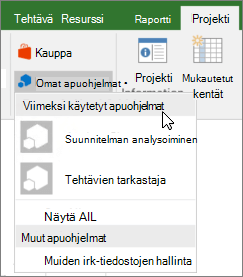Officen apuohjelmien avulla voit mukauttaa asiakirjoja ja nopeuttaa Internetissä olevan tiedon käyttöä. Apuohjelman avulla voit esimerkiksi etsiä kohteita Wikipediasta poistumatta Projectista.
Tärkeää: Officen apusovelluksia kutsutaan nykyään nimellä Officen apuohjelmat. Päivitämme parhaillaan tuotteita, ohjeita, esimerkkitiedostoja ja muita resursseja vastaamaan alustan nimimuutosta, jossa "Officen apusovellukset ja SharePointin sovellukset" muuttuvat "Officen ja SharePointin apuohjelmiksi". Muutoksella on haluttu tehdä selvempi ero laajennusalustan ja Officen apusovellusten välille. Kun muutokset ovat toteutusvaiheessa, omien sovellustesi valintaikkunoissa ja sanomissa voi esiintyä käsitteitä, jotka eivät ole tämän artikkelin mukaisia.
Office-apuohjelmien käyttäminen Project 2016:ssa
Voit käyttää Verkko- Office-apuohjelmat Project 2016:ssa.
Office-apuohjelman hankkiminen Project 2016:een
-
Valitse Project > Store.
-
Valitse Officen apuohjelmat -ruudussa Kauppa. Etsi haluamasi apuohjelma tai etsi apuohjelma Haku-ruudusta.
-
Napsauta apuohjelmaa, jos haluat lukea siitä lisätietoja, kuten pidemmän kuvauksen ja asiakasarvostelut, jos saatavilla. Valitse sitten haluamasi apuohjelman kohdalla Lisää tai Osta .
Jos sinua pyydetään kirjautumaan sisään, kirjoita sähköpostiosoite ja salasana, joita käytät kirjautuessasi Office-ohjelmiin. Tarkista tietosuojatiedot ja valitse Jatka (jos apuohjelma on maksuton) tai vahvista laskutustiedot ja viimeistele ostotapahtuma.
Office-apuohjelman käytön aloittaminen Project 2016:ssa
Voit aloittaa apuohjelman käytön Project 2016:ssa kaksoisnapsauttamalla sitä apuohjelmaluettelossa.
-
Valitse Project > Omat apuohjelmat.
Vihje: Voit myös napsauttaa apuohjelmaa kohdassa Viimeksi käytetyt apuohjelmat, kun napsautat Omat apuohjelmat -painiketta.
-
Aloita apuohjelma kaksoisnapsauttamalla mitä tahansa Apuohjelmat-ryhmän apuohjelmaa Officen apuohjelmat -valintaikkunassa. Kirjaudu tarvittaessa sisään Microsoft-tililläsi. Voit myös aloittaa apuohjelman käytön valitsemalla apuohjelman ja napsauttamalla sitten Lisää.
Huomautus: Kun olet hankkinut uuden apuohjelman, sen pitäisi näkyä Omat apuohjelmat - luettelossa. Jos apuohjelmaa ei näy, päivitä luettelo napsauttamalla Päivitä.